Always On Display là tính năng khá thú vị trên các dòng điện thoại Samsung. Tính năng này giúp người dùng có thể xem được các thông tin cơ bản mà không cần phải bật màn hình điện thoại. Nếu bạn đang tìm kiếm các dòng điện thoại Samsung có chế độ Always On Display thì hãy tham khảo ngay bài viết dưới đây!
Xem nhanh
- 1 Tính năng Samsung Always On Display là gì?
- 2 Các dòng điện thoại Samsung có chế độ Always On Display
- 3 Cách bật chế độ always on display trên điện thoại Samsung
- 4
- 5 Cải tiến của samsung có chế độ Always On Display
- 6 Có nên bật chế độ Always On Display trên Samsung?
- 7 Tùy chỉnh Alaways On Display Samsung chuyên nghiệp hơn
- 8
- 9 Always On Display Samsung có gây tốn pin không?
Tính năng Samsung Always On Display là gì?
Samsung Always On Display là một tính năng được tích hợp trên các dòng điện thoại thông minh của Samsung. Cho phép hiển thị thông tin cơ bản như giờ, ngày tháng, thông báo cuộc gọi nhỡ, tin nhắn, email, lịch… Trên màn hình điện thoại ngay cả khi màn hình không được bật hoặc điện thoại đang ở trạng thái chờ.
Samsung có chế độ always on display giúp người dùng dễ dàng kiểm tra thông tin cơ bản. Mà không cần mở khóa màn hình, tiết kiệm thời gian và giảm sự tiêu tốn năng lượng pin của điện thoại.
Các dòng điện thoại Samsung có chế độ Always On Display
Các dòng điện thoại Samsung hiện nay đều có tính năng Always On Display. Dưới đây là một số dòng điện thoại Samsung phổ biến được trang bị tính năng này:
- Samsung Galaxy S23
- Samsung Galaxy S21
- Samsung Galaxy S20
- Samsung Galaxy Note 20
- Samsung Galaxy Note 10
- Samsung Galaxy Note 9
- Samsung Galaxy A72
- Samsung Galaxy A52
- Samsung Galaxy A51
- Samsung Galaxy A50
- Samsung Galaxy M62
- Samsung Galaxy M51
- Samsung Galaxy M31
- Samsung Galaxy M21
Ngoài các dòng điện thoại được liệt kê ở trên, hầu hết các sản phẩm Samsung cao cấp và giữa phân khúc đều được trang bị chế độ Always On Display. Tuy nhiên, tùy thuộc vào từng dòng điện thoại và phiên bản phần mềm sử dụng, tính năng này có thể có sự khác biệt về cài đặt và tùy chọn hiển thị.

Cách bật chế độ always on display trên điện thoại Samsung
Để bật chế độ Always On Display trên điện thoại Samsung của bạn, bạn có thể thực hiện các bước sau đây:
Bước 1: Mở ứng dụng Cài đặt trong máy. Bạn có thể tìm thấy ứng dụng Cài đặt trên màn hình chính hoặc trên màn hình ứng dụng.
Bước 2: Chọn Màn hình khóa và bảo mật. Bạn có thể tìm thấy tùy chọn này trong danh sách các tùy chọn của ứng dụng Cài đặt.
Bước 3: Cuộn xuống và chọn Always On Display. Tùy chọn này sẽ hiển thị các cài đặt liên quan đến chế độ Always On Display.
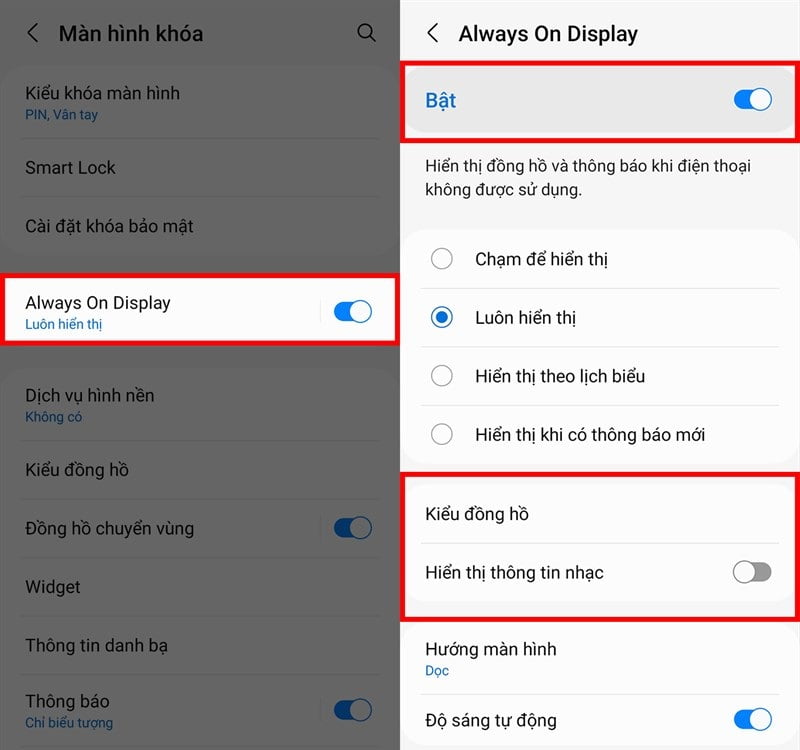
Bước 4: Bật chế độ Always On Display bằng cách chuyển thanh trượt sang bên phải. Thanh trượt này sẽ hiển thị trạng thái của chế độ Always On Display. Nếu thanh trượt được chuyển sang bên phải và chuyển sang màu xanh, chế độ Always On Display sẽ được bật.
Bước 5: Tùy chỉnh cài đặt theo ý muốn của bạn, chẳng hạn như chọn kiểu hiển thị, thời lượng hiển thị, nội dung hiển thị và màu sắc. Bạn có thể tùy chỉnh các cài đặt này bằng cách chọn các tùy chọn tương ứng và điều chỉnh các giá trị.
Bước 6: Bấm vào nút Lưu để lưu lại các thay đổi và thoát khỏi cài đặt. Sau khi bấm vào nút Lưu, các thay đổi của bạn sẽ được lưu lại và chế độ Always On Display sẽ được kích hoạt trên màn hình khóa của điện thoại Samsung của bạn.
Tất tần tật về always on display là gì, có tốn pin không?
Cải tiến của samsung có chế độ Always On Display
Có rất nhiều tính năng mới và cải tiến của Always On Display (AOD) trên các thiết bị Samsung mới nhất. Sau đây là ba tính năng chính:
+ Đồng hồ số: Always On Display của Samsung cho phép bạn hiển thị đồng hồ số trên màn hình khóa của thiết bị. Bạn có thể chọn giữa các kiểu hiển thị khác nhau và thậm chí tùy chỉnh màu sắc và kích thước của đồng hồ.
+ Tùy chỉnh hiển thị thông báo: Bạn cũng có thể tùy chỉnh các thông báo sẽ được hiển thị trên màn hình khóa. Bạn có thể chọn các ứng dụng cụ thể hoặc loại bỏ các thông báo mà bạn không quan tâm.
+ Hiển thị chế độ Dark Mode: Samsung cũng đã cải tiến Always On Display để hỗ trợ chế độ Dark Mode. Khi bạn bật chế độ Dark Mode, màn hình sẽ hiển thị các thông tin trong màu sắc tối để giảm ánh sáng và bảo vệ mắt của bạn trong môi trường thiếu sáng.
Ngoài ra, Samsung cũng đã thêm nhiều tính năng khác vào Always On Display. Như hiển thị ảnh nền hoặc thông tin thời tiết, giúp tăng tính tiện ích và thẩm mỹ cho người dùng.

Có nên bật chế độ Always On Display trên Samsung?
Việc cài đặt chế độ Always On Display (AOD) trên Samsung tùy thuộc vào sở thích của mỗi người. Tuy nhiên, sau đây là một ưu và nhược điểm của việc sử dụng chế độ AOD mà bạn có thể tham khảo trước khi bật:
Ưu điểm:
- Hiển thị ngay lập tức các thông tin cần thiết như thời gian, ngày tháng, thông báo, điều này giúp tiết kiệm thời gian mở khóa màn hình.
- Giúp bảo vệ nút Home hoặc cảm biến vân tay trên các thiết bị Samsung mới. Do không cần sử dụng chúng khi màn hình đang được hiển thị thông tin.
Nhược điểm:
- Sử dụng Always On Display sẽ tiêu tốn một lượng nhỏ pin trong khi màn hình được bật liên tục.
- Hiển thị thông tin trên màn hình liên tục có thể gây mỏi mắt nếu bạn dùng thiết bị trong thời gian dài.
- Nếu bạn để màn hình hiển thị liên tục trong thời gian dài, có thể gây sáng chói và ám ảnh đến giấc ngủ của bạn vào ban đêm.
Vì vậy, bạn nên cân nhắc và quyết định xem liệu lợi ích của việc sử dụng chế độ Always On Display có vượt quá những hại của nó hay không. Nếu bạn thích, bạn có thể kích hoạt chế độ Always On Display trong thời gian ngắn để xem nó hoạt động như thế nào, và tắt nó khi không cần thiết để tiết kiệm pin.

Tùy chỉnh Alaways On Display Samsung chuyên nghiệp hơn
Thay đổi chế độ hiển thị
Để cải thiện trải nghiệm người dùng, Always On Display đã được cập nhật thêm 3 chế độ hiển thị mới. Thay vì chỉ hiển thị liên tục như trước đây. Người dùng có thể lựa chọn để AOD hiển thị trong vòng 30 giây sau khi màn hình tắt xuống hoặc thiết lập hẹn giờ hiển thị theo ý muốn.
Các chế độ hiển thị mới giúp người dùng kiểm soát tần suất hoạt động và tiết kiệm pin hơn khi sử dụng tính năng AOD. Để sử dụng tính năng này, người dùng có thể truy cập vào mục AOD từ màn hình khóa và lựa chọn 1 trong 4 tùy chọn:
- Chạm để hiển thị trong 30 giây
- Hiển thị liên tục
- Hiển thị theo lịch biểu
- Hiển thị khi có thông báo mới.
Thêm và có thể thay đổi nội dung hiển thị
Always On Display cho phép hiển thị các thông tin cần thiết và cơ bản. Nhưng bạn có thể thêm nhiều nội dung khác như thông tin bài hát đang phát, dữ liệu thời tiết, báo thức và lịch trình của bạn. Bên cạnh đó, bạn còn có thể thay đổi vị trí xuất hiện của chúng để phù hợp với mắt nhìn của mình.
Để thiết lập các nội dung này, bạn có thể truy cập vào mục Cài đặt > Màn hình khóa và chọn Widgets. Bạn có thể kích hoạt các nội dung muốn hiển thị bằng cách chuyển đổi nút bên phải.
Always On Display cung cấp 5 loại nội dung để lựa chọn bao gồm: Nhạc, Lịch biểu hôm nay, Chuông báo tiếp theo, Thời tiết và Bixby Routines.
Kiểu hiển thị lịch và đồng hồ
Samsung có chế độ always on display giúp hiển thị lịch (ngày, tháng, năm) và đồng hồ (giờ, phút, giây) trên màn hình khóa. Tuy nhiên, giờ đây người dùng có thể tùy chọn kiểu hiển thị của chúng theo nhiều mẫu khác nhau.
Bao gồm cả đồng hồ kim dành cho những ai yêu thích phong cách cổ điển. Thêm vào đó, người dùng cũng có thể thay đổi màu sắc của chúng để phù hợp với sở thích cá nhân.
Để thay đổi kiểu và màu sắc hiển thị đồng hồ, bạn có thể vào màn hình khóa và chọn mục “Kiểu đồng hồ”. Tại đây, bạn có thể chọn giữa hai tab “Chọn đồng hồ” và “Đồng hồ hình ảnh”. Sau khi hoàn tất cài đặt, bạn chỉ cần bấm nút “Hoàn tất” để lưu lại thay đổi.
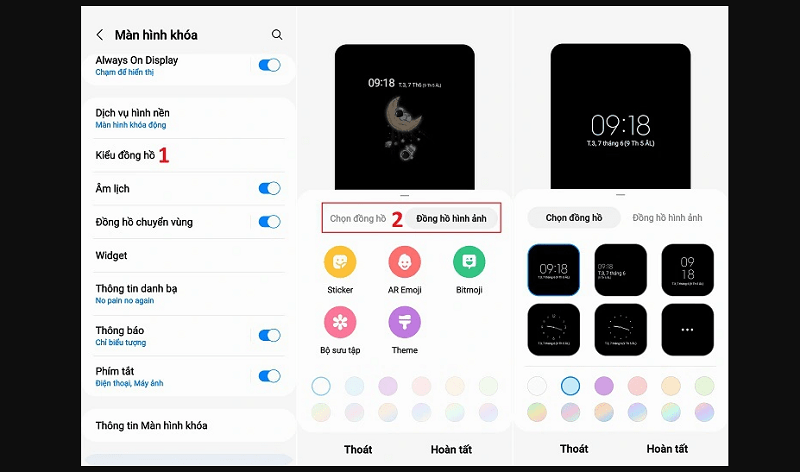
Tùy chỉnh các mẫu chế độ always on display đẹp cute nhất
Always On Display Samsung có gây tốn pin không?
Always On Display Samsung có thể sử dụng một lượng nhỏ năng lượng để hiển thị thông tin trên màn hình khi thiết bị đang không được sử dụng. Tuy nhiên, sử dụng AOD không nên tốn nhiều pin vì nó chỉ sử dụng một phần nhỏ của năng lượng pin.
Theo Samsung, AOD chỉ tiêu thụ khoảng 1% đến 2% năng lượng pin mỗi giờ trên các mẫu điện thoại của họ. Tuy nhiên, mức tiêu thụ pin này có thể thay đổi tùy thuộc vào cách sử dụng của người dùng và cài đặt cụ thể trên thiết bị của họ.
Nếu bạn muốn tiết kiệm pin trên điện thoại Samsung thì có thể tắt chế độ Always On Display này đi. Hoặc tắt cấu hình nó để sử dụng hiệu quả hơn, giảm thiểu tác động đến thời lượng pin.
Trên đây là các dòng điện thoại Samsung có chế độ always on display mà Điện thoại Giá Kho muốn chia sẻ đến bạn đọc. Hy vọng giúp mọi người hiểu rõ hơn về tính năng Always On Display Samsung, cũng như cách sử dụng để đảm bảo tuổi thọ pin tốt nhất. Cảm ơn các bạn đã đọc đến đây, xem thêm nhiều tin tức mới tại tin công nghệ nhé!!!
Xem thêm: Điện thoại Giá Kho hiện tại đang có dòng iPhone 12, iPhone 13 Pro Max, iPhone 14 series sở hữu cấu hình mạnh, camera quay phim, chụp hình cực đỉnh, hiện đang có mức giá tốt nhất trên thị trường. Tham khảo ngay nhé!
Địa chỉ showroom của Điện Thoại Giá Kho tại TP. HCM
120 Nguyễn Thị Thập, Phường Tân Thuận, TP. HCM
947 Quang Trung, Phường An Hội Tây, TP. HCM
1247 Đường 3 Tháng 2, Phường Minh Phụng, TP. HCM
121 Chu Văn An, Phường Bình Thạnh, TP. HCM














